- აუდიოს პრობლემები მძღოლები ზოგჯერ შეიძლება მოხდეს და ამ საკითხებმა შეიძლება გამოიწვიოს თქვენს აუდიო მოწყობილობას შეიძლება ჰქონდეს პრობლემა გაგზავნა
- უმეტესად ეს პრობლემები დაკავშირებულია პარამეტრებთან და განახლებებთან, რომელთა მოგვარებაც მარტივია.
- გადახედეთ ჩვენს პერიფერიის ცენტრი პრობლემების გადასაჭრელად სახელმძღვანელოებისთვის შეიქმნა და რეკომენდირებულია ჩვენი ექსპერტების მიერ.
- გადახედეთ ჩვენს შეასწორეთ სექცია სრული სახელმძღვანელო კომპიუტერის პრობლემების მოსაგვარებლად.

- ჩამოტვირთეთ Restoro PC Repair Tool მას გააჩნია დაპატენტებული ტექნოლოგიები (პატენტი ხელმისაწვდომია) აქ).
- დააჭირეთ დაიწყეთ სკანირება Windows– ის პრობლემების მოსაძებნად, რომლებიც შეიძლება კომპიუტერის პრობლემებს იწვევს.
- დააჭირეთ შეკეთება ყველა თქვენი კომპიუტერის უსაფრთხოებასა და მუშაობაზე გავლენის მოსაგვარებლად
- Restoro გადმოწერილია 0 მკითხველი ამ თვეში.
თქვენს აუდიო მოწყობილობას შეიძლება ჰქონდეს პრობლემა შეტყობინება ზოგჯერ შეიძლება გამოჩნდეს და ამან შეიძლება გამოიწვიოს სხვადასხვა პრობლემები თქვენს აუდიოში. ამასთან, ამ PC- ზე ამ შეტყობინებასთან გამკლავების გზა არსებობს.
ეს შეცდომის შეტყობინება შეიძლება გამოიწვიოს სხვადასხვა პრობლემები და ამაზე საუბრისას, აქ მოცემულია რამდენიმე მსგავსი საკითხი, რომლებიც მომხმარებლებმა განაცხადეს:
- აუდიო გამომავალი მოწყობილობა არ არის დაინსტალირებული Windows 10 Dell - ეს პრობლემა შეიძლება თითქმის ნებისმიერ მოწყობილობაზე გამოჩნდეს და პრობლემა, როგორც წესი, გამოწვეულია თქვენი დრაივერებით. უბრალოდ განაახლეთ ისინი უახლეს ვერსიამდე და შეამოწმეთ, გეხმარებათ თუ არა.
- შეიძლება თქვენს აუდიო მოწყობილობას Windows 10, 8, 7, ხმოვან მოწყობილობასთან დაკავშირებით პრობლემა ჰქონდეს – ვინდოუსი 10 არ არის ერთადერთი სისტემა, რომელზეც შეიძლება გავლენა იქონიოს ამ პრობლემებზე. მაშინაც კი, თუ არ იყენებთ Windows 10-ს, ჩვენი გადაწყვეტილებების უმეტესობის გამოყენება უნდა გქონდეთ.
როგორ მოვაგვარო აუდიო მოწყობილობის პრობლემა?
1. დარწმუნდით, რომ თქვენი აუდიო დრაივერი განახლებულია

ზოგჯერ თქვენს აუდიო მოწყობილობას შეიძლება ჰქონდეს პრობლემა შეტყობინება შეიძლება გამოჩნდეს თქვენი მოძველებული დრაივერების გამო.
იმისათვის, რომ ეს შეტყობინება არ გამოჩნდეს, გირჩევთ განაახლოთ ისინი უახლეს ვერსიაზე.
ამისათვის თქვენ უბრალოდ უნდა იპოვოთ თქვენი ხმის ბარათის მოდელი და ჩამოტვირთოთ უახლესი დრაივერები.
მომხმარებელთა უმეტესობას აქვს ინტეგრირებული ხმოვანი ბარათი, ასე რომ თქვენ უბრალოდ უნდა ეწვიოთ თქვენი დედაპლატის მწარმოებლის ვებგვერდს, შეამოწმოთ მოდელი და გადმოწეროთ აუდიო დრაივერი.
თუ ეს პროცესი ოდნავ რთულად მოგეჩვენებათ, ასევე შეგიძლიათ გამოიყენოთ მესამე მხარის ინსტრუმენტები, როგორიცაა: DriverFix თქვენი დრაივერების ავტომატურად განახლებისთვის.
ეს ინსტრუმენტი ავტომატურად იპოვის მოძველებულ დრაივერებს და განაახლებს მათ. თუ გსურთ თქვენი კომპიუტერი შეუფერხებლად მუშაობდეს, დარწმუნდით, რომ სცადეთ DriverFix.
ეს ასევე დაიცავს თქვენს სისტემას მუდმივი დაზიანებისგან, რომელიც გამოწვეულია მძღოლის არასწორი ვერსიების ხელით ჩამოტვირთვისა და დაინსტალირების შედეგად.

DriverFix
ეს შესანიშნავი პროგრამა განაახლებს თქვენს დრაივერებს მხოლოდ რამდენიმე დაწკაპუნებით, ასე რომ, სცადეთ.
ეწვიეთ ვებგვერდს
2. დააინსტალირეთ უახლესი განახლებები
- დააჭირეთ ღილაკს Windows Key + I გახსნას პარამეტრების აპი
- ნავიგაცია განახლება და უსაფრთხოება.
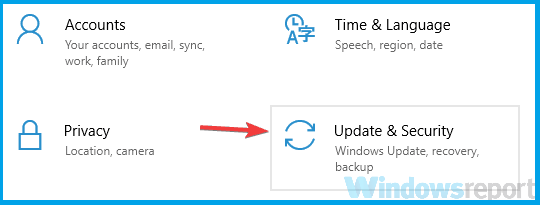
-
დააჭირეთკᲨეამოწმოთ განახლებები.
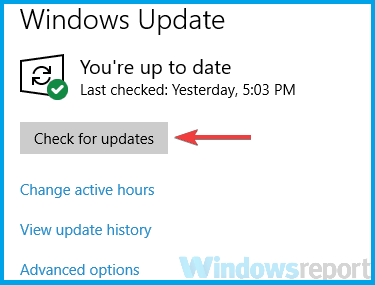
განახლებების არსებობის შემთხვევაში, ისინი ავტომატურად ჩამოიტვირთება ფონზე და დაინსტალირდება კომპიუტერის გადატვირთვის შემდეგ.
3. დარწმუნდით, რომ სწორი მოწყობილობა, როგორც ნაგულისხმევი დასაკრავი მოწყობილობა
- მარჯვენა ღილაკით დააჭირეთ ღილაკს ხმის კონტროლის ხატულა ქვედა მარჯვენა კუთხეში და აირჩიეთ ჟღერს.
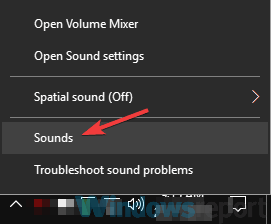
- გადასვლა დაკვრა ჩანართი და მოათავსეთ თქვენი აუდიო მოწყობილობები (დინამიკები ან ყურსასმენები).
- დააწკაპუნეთ მასზე და აირჩიეთ ნაგულისხმევ მოწყობილობად დაყენება.
- დააჭირეთ მიმართვა და ᲙᲐᲠᲒᲘ.

ამ ცვლილებების შეტანის შემდეგ, შეამოწმეთ, პრობლემა ისევ ხომ არ არის.
4. გადააყენეთ აუდიო დრაივერი
გაუშვით სისტემის სკანირება პოტენციური შეცდომების აღმოსაჩენად

ჩამოტვირთეთ Restoro
PC სარემონტო ინსტრუმენტი

დააჭირეთ დაიწყეთ სკანირება რომ იპოვოთ ვინდოუსის პრობლემები.

დააჭირეთ შეკეთება ყველა დაპატენტებულ ტექნოლოგიებთან დაკავშირებული პრობლემების გადასაჭრელად.
გაუშვით კომპიუტერის სკანირება Restoro Repair Tool– ით, რომ იპოვოთ უსაფრთხოების პრობლემები და შენელებული შეცდომები. სკანირების დასრულების შემდეგ, შეკეთების პროცესი შეცვლის დაზიანებულ ფაილებს ახალი Windows ფაილითა და კომპონენტებით.

- დაჭერა Windows Key + X, და აირჩიეთ Მოწყობილობის მენეჯერი.
- იპოვნეთ თქვენი აუდიო მოწყობილობა, დააწკაპუნეთ მასზე მარჯვენა ღილაკით და აირჩიეთ მოწყობილობის დეინსტალაცია.
- Შეამოწმე წაშალეთ დრაივერის პროგრამა ამ მოწყობილობისთვის ვარიანტი.
- აირჩიეთ წაშალეთ
- დააჭირეთ დაასკანირეთ ტექნიკის ცვლილებები ხატი.
- Windows ახლა შეეცდება დააყენოს ნაგულისხმევი დრაივერი.
5. რეესტრის შეცვლა
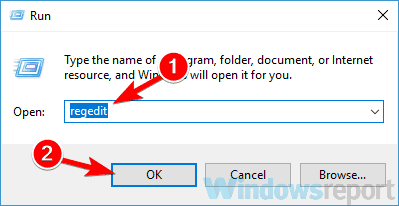
- დაჭერა Windows Key + R, ტიპი რეგედიტი, და დააჭირეთ შედი.
- Წადი:
HKEY_LOCAL_MACHINESYSTEM ამჟამინდელი კონტროლის ნაკრების კონტროლის კლასი - განთავსება ქვედა ფილტრი ღირებულებით LVUSBSta.sys.
- ამოღება LVUSBSta.sys როგორც მნიშვნელობის მონაცემები და შეამოწმეთ პრობლემა მოგვარებულია.
უნდა გაგაფრთხილოთ, რომ რეესტრის შეცვლა შეიძლება საშიში იყოს, თუ ფრთხილად არ ხართ, ამიტომ სარეზერვო ასლი უნდა შექმნათ, სანამ რაიმე ცვლილებას შეიტანთ.
ვერ შეძლებთ რეესტრის რედაქტორთან წვდომას? გადახედეთ ამ სახელმძღვანელოს და სწრაფად გადაჭერით საკითხი.
6. გაუშვით პრობლემების გადაჭრა
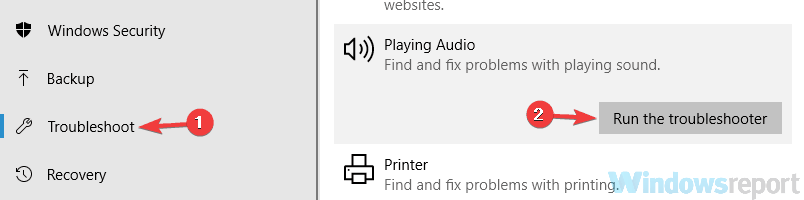
- Გააღე პარამეტრების აპი და წასვლა განახლება და უსაფრთხოება.
- აირჩიეთ პრობლემების მოგვარება.
- არჩევა აუდიოს დაკვრა და დააჭირეთ გაუშვით პრობლემების გადაჭრა
- პროცესის დასასრულებლად მიჰყევით ეკრანზე მითითებებს.
7. სცადეთ სხვა აუდიო ფორმატი და გამორთეთ აუდიო საშუალებები
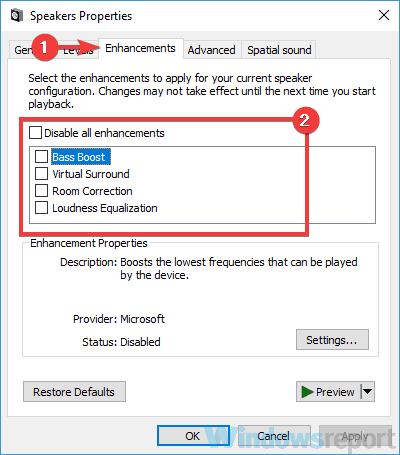
- მარჯვენა ღილაკით დააჭირეთ ღილაკს ხმის კონტროლის ხატულა ქვედა მარჯვენა კუთხეში და აირჩიეთ ჟღერს.
- გადასვლა დაკვრა ჩანართზე დააწკაპუნეთ ორმაგად თქვენს ნაგულისხმევ აუდიო მოწყობილობაზე (ჩვენს მაგალითში, ეს არის ის დინამიკები).
- Ნავიგაცია რომ გაუმჯობესებები ჩანართზე და დარწმუნდით, რომ ყველა ვარიანტი გამორთულია.
- თქვენ კი შეგიძლიათ შეამოწმოთ გამორთეთ ყველა გაუმჯობესება ვარიანტი.
- შეინახეთ ცვლილებები და შეამოწმეთ, ამით გვარდება პრობლემა. თუ არა, გადადით შემდეგ ეტაპზე.
- გადასვლა Მოწინავე ჩანართი და შეეცადეთ შეცვალოთ ნაგულისხმევი ფორმატი ღირებულება
- ექსპერიმენტი ჩაატარეთ სხვადასხვა მნიშვნელობებით და შეამოწმეთ, ამით გადაჭრით თუ არა თქვენს პრობლემას.
8. შეასრულეთ განახლება

- ჩამოტვირთეთ და გაუშვით მედიის შექმნის ინსტრუმენტი.
- არჩევა განაახლეთ ეს კომპიუტერი ახლავე ვარიანტი და დააჭირეთ შემდეგი.
- აირჩიეთ ჩამოტვირთეთ და დააინსტალირეთ განახლებები (რეკომენდებულია) და დააჭირეთ შემდეგი.
- მიჰყევით ეკრანზე მითითებებს, სანამ არ მიაღწევთ ინსტალაციისთვის მზად არის ეკრანი
- აირჩიეთ შეცვალეთ რა უნდა შეინახოთ.
- დარწმუნდით, რომ აირჩიე შეინახეთ პირადი ფაილები და აპები და დააჭირეთ შემდეგი
- განახლების პროცესის დასასრულებლად მიჰყევით ჩართულ ეკრანზე მითითებებს.
თუ პრობლემა მუდმივად ჩნდება, მისი გამოსწორების ერთადერთი გზა შეიძლება იყოს განახლებული ვერსია.
თუ თქვენ არ იცნობთ, ეს პროცესი სუფთა ინსტალაციის მსგავსია, მაგრამ სუფთა ინსტალაციისგან განსხვავებით, განახლებული ვერსია ვერ წაშლის თქვენს არცერთ ფაილს.
დასრულების შემდეგ, თქვენ დაინსტალირებული გაქვთ Windows- ის ახალი და განახლებული ვერსია, ყველა თქვენი პროგრამა და ფაილი ზუსტად იქ, სადაც დატოვეთ და აუდიო პრობლემა უნდა მოგვარდეს.
თქვენს აუდიო მოწყობილობას შეიძლება ჰქონდეს პრობლემა გაგზავნა შეიძლება საკმაოდ გამაღიზიანებელი იყოს, მაგრამ თუ ამ საკითხს წააწყდით, დარწმუნდით, რომ სცადეთ ჩვენი ზოგიერთი გამოსავალი.
შეგვატყობინეთ რომელი გამოდგებოდა თქვენთვის, გაგზავნეთ კომენტარი ქვემოთ მოცემულ კომენტარებში.
 კიდევ გაქვთ პრობლემები?შეასწორეთ ისინი ამ ინსტრუმენტის საშუალებით:
კიდევ გაქვთ პრობლემები?შეასწორეთ ისინი ამ ინსტრუმენტის საშუალებით:
- ჩამოტვირთეთ ეს PC სარემონტო ინსტრუმენტი TrustPilot.com– ზე შესანიშნავია (ჩამოტვირთვა იწყება ამ გვერდზე).
- დააჭირეთ დაიწყეთ სკანირება Windows– ის პრობლემების მოსაძებნად, რომლებიც შეიძლება კომპიუტერის პრობლემებს იწვევს.
- დააჭირეთ შეკეთება ყველა დაპატენტებულ ტექნოლოგიებთან დაკავშირებული პრობლემების მოგვარება (ექსკლუზიური ფასდაკლება ჩვენი მკითხველისთვის).
Restoro გადმოწერილია 0 მკითხველი ამ თვეში.
![Realtek HD აუდიო მენეჯერი აკლია [მოგვარებულია]](/f/615ee724ff0e81b54e0892ae7054477b.webp?width=300&height=460)

